Visualización de información de flujo
En esta sección se proporcionan instrucciones básicas para ver la información del flujo de la WAN virtual.
Para ver la información del flujo, haga lo siguiente:
-
Inicie sesión en la Interfaz Web de administración del MCN y seleccione la ficha Supervisión. Abre el árbol de navegación Supervisión en el panel izquierdo.
-
Seleccione la sucursal Flujos en el árbol de navegación. Muestra la página Flujos con LAN a WAN preseleccionada en el campo Tipo de flujo.
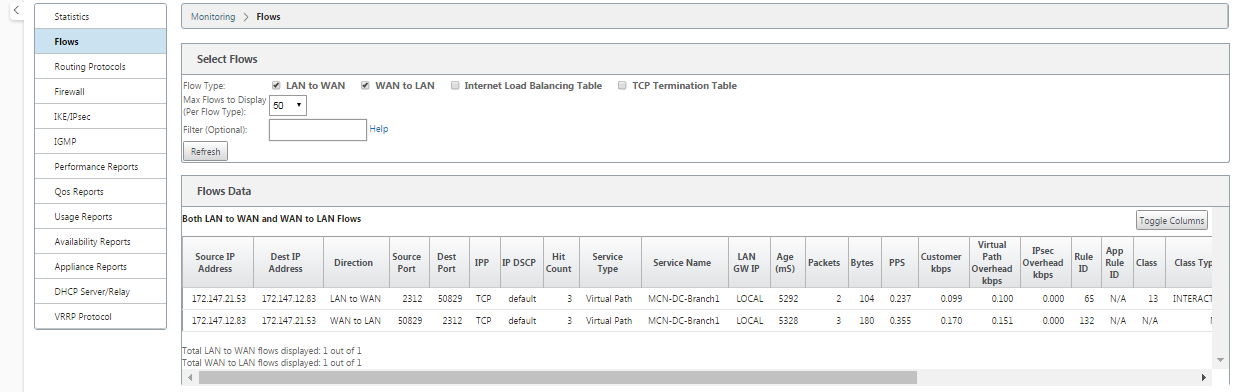
-
Seleccione el tipo de flujo. El campo Tipo de flujo se encuentra en la sección Seleccionar flujos en la parte superior de la página Flujos. Junto al campo Tipo de flujo hay una fila de opciones de casilla de verificación para seleccionar la información de flujo que quiere ver. Puede marcar una o varias casillas para filtrar la información que se va a mostrar.
-
Seleccione los flujos máximos para mostrar en el menú implementable situado junto a ese campo.
-
Determina el número de entradas que se mostrarán en la tabla Flujos. Las opciones son: 50, 100, 1000.
-
(Opcional) Introduzca el texto de búsqueda en el campo Filtro. Filtra los resultados de la tabla para que solo se muestren en la tabla las entradas que contengan el texto de búsqueda.
Sugerencia
Para ver instrucciones detalladas sobre el uso de filtros para refinar los resultados de la tabla de flujos, haga clic en Ayuda a la derecha del campo Filtro. Para cerrar la pantalla de ayuda, haga clic en Actualizar en la esquina inferior izquierda de la sección Seleccionar flujos.
-
Haga clic en Actualizar para mostrar los resultados del filtro. La ilustración muestra una muestra filtrada de página Flujos con todos los tipos de flujo seleccionados.
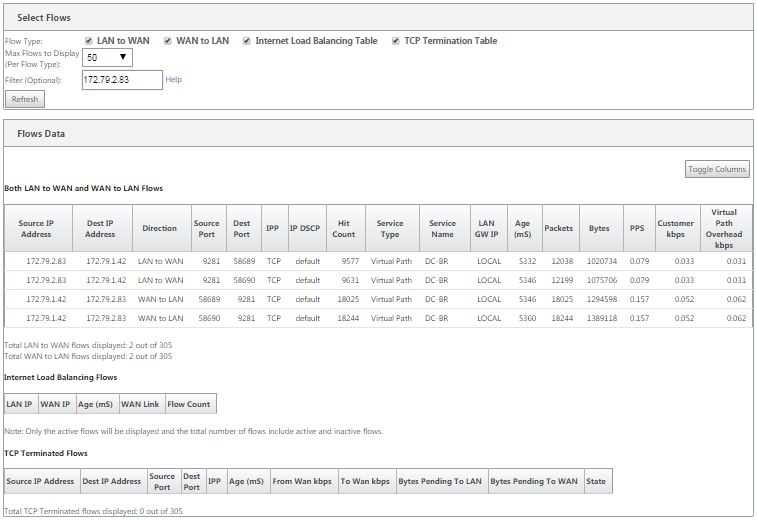
-
(Opcional) Seleccione las columnas que quiere incluir en la tabla. Haga lo siguiente:
-
Haga clic en Alternar columnas en la esquina superior derecha de la tabla Datos de flujos. Muestra las columnas no seleccionadas y abre una casilla de verificación encima de cada columna para seleccionar o anular la selección de esa columna. Las columnas no seleccionadas se muestran atenuadas, como se muestra en la ilustración.
Nota
De forma predeterminada, se seleccionan todas las columnas, lo que puede hacer que la tabla se trunque en la pantalla, oscureciendo el botón Alternar columnas. Si es así, se muestra una barra de desplazamiento horizontal debajo de la tabla. Desliza la barra de desplazamiento hacia la derecha para ver la sección truncada de la tabla y mostrar el botón Alternar columnas. Si la barra de desplazamiento no está disponible, intente cambiar el tamaño del ancho de la ventana del explorador hasta que se muestre la barra de desplazamiento.
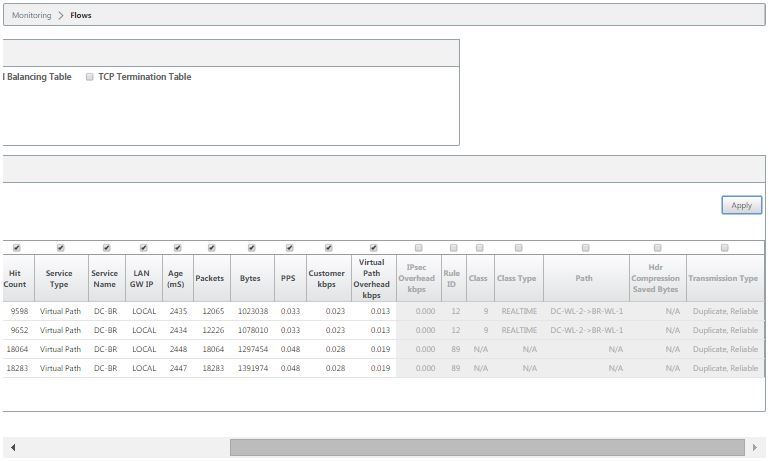
-
Haga clic en una casilla de verificación para seleccionar o anular la selección de una columna.
- Dirección IP de origen: La dirección IP de origen de los paquetes de este flujo.
- Dirección IP de destino: La dirección IP de destino para los paquetes de este flujo.
- Dirección: La dirección de los paquetes en este flujo: LAN a WAN o WAN a LAN.
- Puerto de origen: El puerto de origen para los paquetes de este flujo.
- Puerto de destino: El puerto de destino para los paquetes de este flujo.
- IPP: El número de protocolo IP para los paquetes de este flujo.
- IP DSCP: La configuración de la etiqueta IP DSCP para los paquetes de este flujo.
- Recuento de aciertos: El número de veces que se ha buscado y encontrado este flujo.
- Tipo de servicio: Indica si este tipo de flujo es tráfico de ruta virtual, Internet o intranet.
- Nombre del servicio: El nombre de la ruta virtual que utiliza el tráfico de la ruta virtual.
- IP de LAN GW: Dirección IP para la puerta de enlace LAN, si se especifica una.
- Antigüedad (ms): El tiempo (en milisegundos) desde que se clasificó un paquete en este flujo.
- Paquetes: Número de paquetes enviados durante la vida del flujo.
- Bytes: Número de bytes enviados durante la vida del flujo.
- PPS: Paquetes por segundo durante el período transcurrido desde la última actualización.
- Kbps de cliente/Kbps de sobrecarga de ruta virtual/Kbps de sobrecarga de IPsec: Kilobits por segundo durante el período transcurrido desde la última actualización.
- ID de regla: El identificador de la regla con la que coincidió el tráfico en este flujo.
- ID de regla de aplicación: El ID de la aplicación, la regla con la que coincidió el tráfico en este flujo.
- Clase: El identificador de la clase de ruta virtual que utiliza el tráfico.
- Tipo de clase: El tipo de clase de ruta virtual (en tiempo real, interactiva, masiva) que utiliza el tráfico.
- Ruta: La ruta que utiliza el tráfico.
- Bytes guardados de compresión HDR: El número de bytes guardados debido a la compresión de encabezados.
- Tipo de transmisión: El tipo de transmisión que utiliza el tráfico.
- Aplicación: El nombre de la aplicación en uso.
-
Haga clic en Aplicar (encima de la esquina superior derecha de la tabla). Descarta las opciones de selección y actualiza la tabla para incluir solo las columnas seleccionadas.
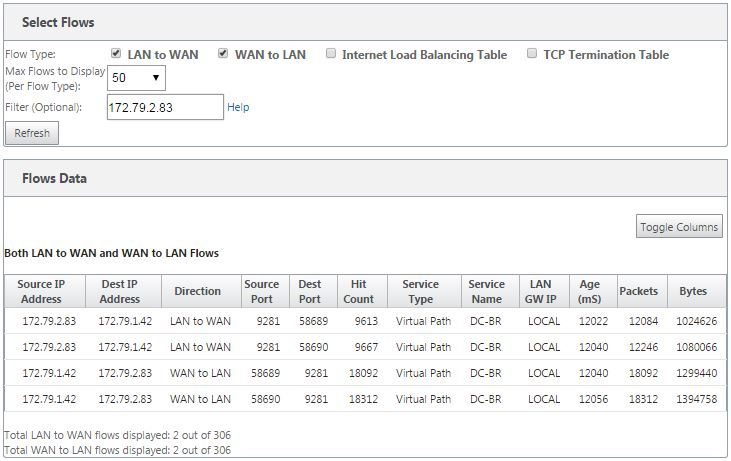
Aplicaciones DPI en SD-WAN Center
En versiones anteriores, se pueden identificar unas 4.000 aplicaciones configuradas con 800 servicios (550 rutas virtuales, 256 servicios de intranet). Almacenar estos datos afectaría al rendimiento general del sistema (ciclos de CPU y espacio en disco necesario para almacenar los datos). También tiene un impacto, si se admite la creación de informes sobre datos por Uso o Ruta.
Mientras que la ruta de datos proporciona información sobre cada aplicación recopilada en un minuto, el informe de estadísticas por minuto determina las 100 aplicaciones principales e informa sobre el agregado de todas las demás aplicaciones como otras. Si hay una gran diversidad de aplicaciones rastreables en su red, podría afectar la claridad de los datos, especialmente si queremos rastrear/graficar el uso de una aplicación a lo largo del tiempo y la aplicación se queda fuera del límite máximo de 100.